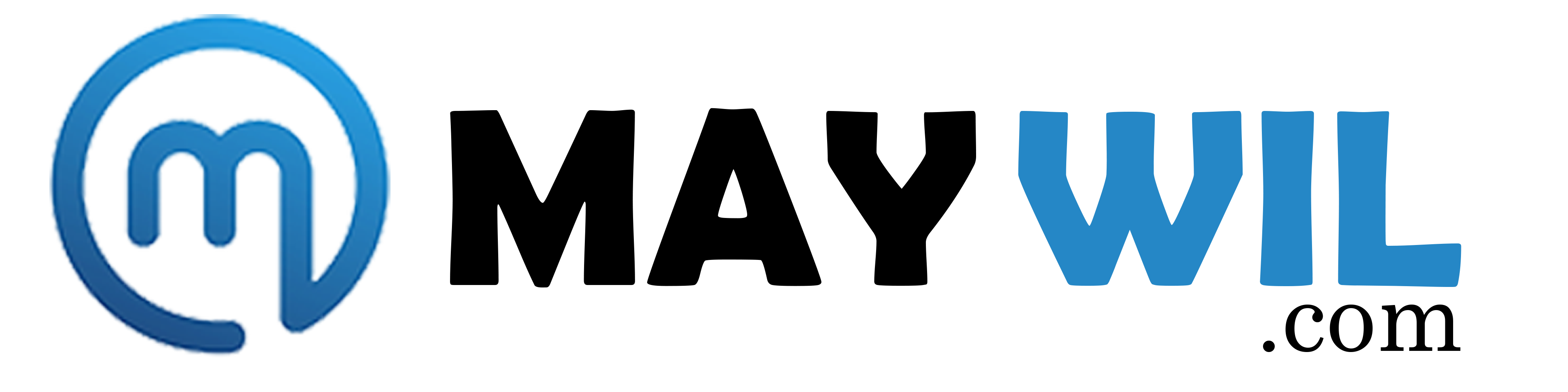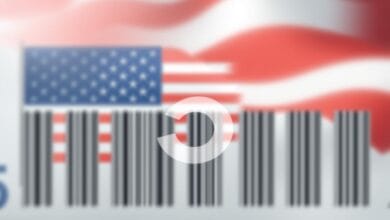كيفية شراء استضافة نيم شيب Namecheap باقل تكلفة
كيفية شراء استضافة نيم شيب Namecheap باقل تكلفة
هل تبحث عن شراء المجال واستضافة المواقع من Namecheap؟ أنت في المكان المناسب. سنوجهك خطوة بخطوة حول كيفية شراء مجال واستضافة الويب من Namecheap.
يعد Namecheap ، المسجل المعتمد لدى ICANN ، أحد أفضل مزودي خدمات استضافة الويب في العالم وأكثرها أمانًا وسرعة وبأسعار معقولة ، ويقدم خدمات منذ عام 2000. وهو يدير أكثر من 13 مليون نطاق حول العالم.
قبل أن تشتري المجال والاستضافة على الويب ، من المهم أن تفهم الفرق بين المجال واستضافة الويب.
المجال هو ببساطة عنوان URL لموقع الويب الخاص بك مثل “www.maywil.com” وهو مجال. ينتهي كل نطاق بامتداد مثل “.com” و “.net” و “.com.uk” و “.org” و “.com.au” وما إلى ذلك. إذا كنت تستهدف جمهورًا عالميًا ، فلا تضف رمز البلد.
تمت إضافة رمز البلد (“. au” ، “. pk” ، “.us” ، إلخ) في النطاق لاستهداف جمهور بلد معين. ويسمى أيضًا ccTLDs (نطاقات المستوى الأعلى لرمز الدولة).
Namecheap هو أحد مزودي الاستضافة الذين يقدمون ccTLDs. تذكر أنه ليست كل خدمة استضافة توفر ccTLDs!
غالبًا ما يتم الخلط بين الأشخاص أثناء اختيار المجال. فيما يلي بعض النصائح لاختيار اسم المجال الصحيح:
- يجب أن يكون المجال الخاص بك سهل النطق.
- يجب أن يكون مجالك سهل التذكر.
- يجب أن يكون نطاقك سهل الكتابة وألا يكون طويلاً جدًا.
- يجب أن يكون المجال الخاص بك العلامة التجارية.
اختر دائمًا امتدادات النطاقات الشائعة مثل “.com” و “.net” و “.org” وما إلى ذلك
تجنب الواصلات والأرقام في المجال الخاص بك.
ضع في اعتبارك استخدام كلمة رئيسية تعكس موقع الويب الخاص بك. لنفترض أنك تريد إنشاء موقع ويب لمنتج يسمى عصارة الثوم. يمكن أن يكون المجال الخاص بك “garlickpress.com”.
إذا كنت ترغب في إنشاء مدونة / موقع ويب شخصي ، يمكنك استخدام اسمك الخاص أيضًا.
استضافة الويب هي نوع من خدمات الاستضافة على الإنترنت أو المساحة حيث يمكنك تحميل / تنزيل / تعديل / حذف / تثبيت / إلغاء تثبيت / إنشاء ملفات ومجلدات من موقع الويب الخاص بك. يتم إدارة جميع الأنشطة والمهام المتعلقة بموقع الويب من استضافة الويب.
عندما تتصفح نطاقًا على متصفحك (Chrome ، Firefox ، Opera ، إلخ) يتم تحميل جميع محتويات موقع الويب من استضافة الويب.
تقدم Namecheap أنواعًا مختلفة من استضافة الويب مثل الاستضافة المشتركة واستضافة WordPress واستضافة الموزعين واستضافة VPS والاستضافة المخصصة. هنا اخترنا الاستضافة المشتركة. يمكنك استخدام هذا الدليل لأنواع الاستضافة الأخرى أيضًا.
الاستضافة المشتركة هي أرخص وأرخص استضافة على شبكة الإنترنت بين جميع أنواع الاستضافة الأخرى. إذا كان لديك موقع ويب بسيط ، فإن الاستضافة المشتركة هي الأفضل. يمكنك تثبيت أي تطبيق ويب تابع لجهة خارجية مثل WordPress و Joomla و Drupal وما إلى ذلك ، على الاستضافة المشتركة.
يوصى باستخدام VPS Hosting and Dedicated Server Hosting لمواقع الويب عالية الحركة مثل مواقع الشركات والشركات الكبيرة ومواقع التجارة الإلكترونية وتطبيقات الأعمال والبودكاست والتخزين وخوادم الألعاب وتدفق المحتوى وما إلى ذلك.
كيفية شراء المجال واستضافة المواقع.
تقدم Namecheap 3 خطط استضافة مشتركة. يمكنك الاختيار حسب متطلباتك. يتم سرد الميزات في كل خطة.
هنا اخترنا “الخطة النجمية”.
اختر دورة الفوترة “السنوية”. هذا يعني أنك ستدفع مرة واحدة في السنة.
اختر “موقع مركز البيانات”. إذا لم يتم ذكر منطقتك ، فاختر المنطقة الأقرب إليك.
انقر فوق “ابدأ”.
لقد قمت بإضافة خدمة استضافة المواقع المشتركة ، حان الوقت الآن لإضافة المجال الخاص بك.
اختر “اسم مجال جديد”.
اختر “شراء جديد”.
في “البحث عن اسم المجال:” أدخل المجال الذي تريده مع الامتداد. هنا قمنا بإدخال “gsdtoys.com” المتاح. GSD تعني الرعاة الألمان.
يختلف سعر كل امتداد مثل “.com” أرخص من “.net”.
إذا تم بالفعل شراء النطاق الذي تريده أو شراؤه بواسطة شخص آخر ، فلا يمكنك شراء هذا النطاق. يمكنك المزايدة (تقديم عرض) لنطاق تم شراؤه إذا كان المالك على استعداد لبيع هذا المجال.
توصي Namecheap أيضًا بالكثير من أسماء النطاقات ذات الصلة بامتدادات مختلفة.
انقر فوق “الاتصال بالاستضافة”. سوف يربط المجال الخاص بك لاستضافة الويب.
انقر فوق الزر “إضافة إلى عربة التسوق”.
حدد جميع مربعات الاختيار الخاصة بـ “تسجيل المجال” و “خصوصية المجال” و “PremiumDNS” ، كما أوضحنا.
تعد PremiumDNS ميزة متقدمة تحافظ على أمان موقع الويب الخاص بك وتشغيله ، حتى عندما تغمره حركة المرور.
قم بالتمرير لأسفل إلى قسم “تحسين موقعك” ، كما هو موضح في الخطوة التالية.
أضف “SSL (طبقة المقابس الآمنة)”. SSL هي ميزة أمان إلزامية لأمان موقع الويب.
انقر فوق الزر المقابل لها (4.98 دولار / سنة) لإضافة SSL.
يمكنك أن ترى أن التكلفة الإجمالية للمجال واستضافة الويب تبلغ 31.08 دولارًا.
انقر فوق “تأكيد الطلب”.
تتوفر الرموز الترويجية عند شراء النطاق فقط. يوجد بالفعل خصم بنسبة 59٪ في خطة الاستضافة المشتركة.
الآن قم بإنشاء حساب Namecheap الخاص بك عن طريق التسجيل.
أدخل اسم المستخدم وكلمة المرور الآمنة والاسم الأول واسم العائلة والبريد الإلكتروني.
انقر فوق “إنشاء حساب ومتابعة”.
احفظ هذه المعلومات في جهاز الكمبيوتر الخاص بك ، مثل اسم المستخدم وكلمة المرور ومعرف البريد الإلكتروني. سيتم استخدامه لاحقًا للوصول إلى حساب Namecheap الخاص بك. بمجرد الانتهاء من الطلب ، سيتم إرسال جميع بيانات اعتماد الاستضافة إلى هذا البريد الإلكتروني.
سيطلب منك المزيد من المعلومات الشخصية. إذا لم تكن شركة ، فقم بإلغاء تحديد “أنا أسجل نيابة عن شركة”.
بمجرد ملء هذه المعلومات ، انقر فوق “متابعة”.
سيظهر لك “معلومات اتصال Whois”. يتم استخدامه بواسطة WHOIS للتحقق من توفر اسم المجال واكتشاف معلومات الاتصال الخاصة بمالك المجال. بمجرد شراء المجال واستضافة الويب ، يمكنك تمكين حماية خصوصية المجال من إعدادات إدارة المجال في حساب Namecheap الخاص بك.
انقر فوق “متابعة”
اختر طريقة الدفع الخاصة بك وأكمل مدفوعاتك. يوفر الكثير من طرق الدفع مثل بطاقات الائتمان و PayPal وصناديق الحساب.
بمجرد الانتهاء ، انقر فوق “متابعة”.
الخطوة الأخيرة هي خطوة الترتيب. يجب عليك قبول شروط واتفاقيات Namecheap.
بمجرد قراءة وقبول “شروط الخدمة والاتفاقيات الخاصة بـ Namecheap” ، انقر فوق “الدفع الآن” لإكمال الطلب.
سوف تتلقى رسالة بريد إلكتروني للتأكيد على نجاح طلبك. عادة ما يستغرق الأمر ما يصل إلى 30 دقيقة حتى تكون الاستضافة المشتركة نشطة.
بمجرد تنشيط حساب الاستضافة المشترك الخاص بك ، ستتلقى البريد الإلكتروني الترحيبي الخاص بالاستضافة. سيحتوي البريد الإلكتروني على جميع تفاصيل حزمة الاستضافة وتفاصيل cPanel. يمكنك أيضًا الوصول إلى حساب cPanel الخاص بك من لوحة معلومات Namecheap.
انسخ معلومات البريد الإلكتروني في جهاز الكمبيوتر الخاص بك واحذف هذا البريد الإلكتروني. إذا قام شخص ما باختراق حساب بريدك الإلكتروني ، فيمكنه سرقة بيانات اعتماد موقع الويب الخاص بك والوصول إلى إعداداتك وبيانات موقع الويب.
من خلال cPanel ، يمكنك تحميل الملفات والمجلدات وإنشاء حسابات البريد الإلكتروني وتعديل إعدادات البريد الإلكتروني وقواعد البيانات وإنشاء نسخ احتياطية وجدولتها وتثبيت تطبيقات مثل WordPress و Joomla وما إلى ذلك.
إذا أعجبك هذا المنشور ، فلا تنس مشاركته مع أشخاص آخرين. شارك بتعليقاتك في قسم التعليقات أدناه.
رابط الشراء الاستضافة بسعر اقل